1с установить период программно
Создаем программно даты в 1С
Научимся программным способом создать переменную с типом дата. Сделать это можно двумя вариантам. Первый, при помощи ординарных кавычек, в которых дата задается в следующем формате:
ГГГГ – цифры года даты,
ДД – цифры дня даты
ЧЧ – цифры часа от 0 до 23
ММ – цифры минут от 0 до 59
СС – цифры секунд от 0 до 59
Причем, дату можно задать в полном формате с минутами и секундами, а также без указания минут и секунд. То есть, вот так:
В переменной с типом дата, можно хранить только время без даты. В этом случае нужно указать, что год, месяц и день равно 1, т.е. формат даты будет следующим.
Рассмотрим, примеры. Создадим дату со временем, дату без времени и время с пустой датой. И также все это выведем методом Сообщить. Хотя, метод Сообщить и принимает в качестве параметра тип строка, мы можем и передать в него дату, платформа 1С автоматически её конвертирует в строку.
И посмотрим, как это все вывелось.

Таким образом, в платформе 1С у нас хранится дата в полном размере (год, месяц, день, час, минута, секунда). Если нам нужна просто дата, то час, минута и секунда равны нулю (при программном создании дат их можно не задавать), а если нам нужно просто время без даты, то год, месяц и день равны 1 (при программном создании даты их следует указывать).
Разберем еще один способ создания переменной с типом дата, это использование метода Дата. Этот метод имеет два варианта синтаксис:
Год – цифра года даты,
Месяц – цифра месяца даты,
День – цифры дня даты,
Час – цифры часа
Минута – цифры минуты
Секунда – цифры секунды.
Первый три параметра являются обязательными.
Если нам нужно задать, просто дату (без времени), то будет следующий синтаксис.
А если нужно задать время, то года, месяц и день будут равны 1:
Переделаем предыдущий пример.
Здесь я использовал два синтаксиса метода Дата. Первый синтаксис, по сути, преобразует строку в дату (строка естественно должна быть задана по правилам). Второй синтаксис, позволяет задать дату при помощи типа число.
Реквизит с типом дата в объектах 1С
Для того, чтобы какой-то реквизит объекта 1С 8.3 был датой, достаточно указать ему соответствующий тип. Например, как мы это делаем со справочником.

Причем у любого реквизита с типом дата имеется состав даты. Это Дата, Время и Дата и время.

В зависимости от того, какой состав даты выбран, такой вид даты и можно будет указать в форме объекта.
Состав даты Дата.
![]()
Состав даты Время.
![]()
Состав даты Дата и время.
![]()
Причем, не имеет значения, какой состав даты выбран, дата запишется полностью в формате ГГГГММДДЧЧММСС. Просто в зависимости от состава даты, или время будет равняться нулю (если выбран состав даты Дата), или год, месяц, день будут равняться единицы.
Дата на управляемой форме 1С
На управляемую форме 1С можно поместить реквизит с типом дата, у которого, также, имеется возможность выбрать состав даты: Дата, Время, Дата и время.
Если мы поместим этот реквизит на форму, то он разместится в виде поля ввода.

Причем у этого поля ввода имеется справа кнопка, при нажатии на которую будет открыто окно выбора даты.

Это окно появляется в том случае, если состав даты реквизита или Дата, или Дата и время.
А отвечает за появление этой кнопки свойство поля ввода «Кнопка выбора».

Посмотрим, как записывается дата, в зависимости от значения состава даты.
Для этого у поля ввода я создам событие при изменении.



Когда состав даты реквизита – Дата и время

Вы убедились наглядно, что независимо от состава даты, у нас дата всегда записывается в формате ГГГГММДДЧЧММСС.
Разность дат в 1С
В 1С 8.3 имеется возможность вычитать одну дату из другой, или получать разность дат. В этом случае разность будет равна количеству секунд между датами.
Например, создадим две даты разностью в минуту, вычтем одну из другой.
И посмотрим, какая разница.

Мы получили количество секунд разности между Дата2 и Дата1. Если мы вычтем наоборот.
То поскольку Дата2 раньше на временной оси, чем Дата1, то получим разность с отрицательным знаком.

Прибавить дату 1С
Мы также, можем прибавить к дате нужное количество секунда. Делается это просто: к определенной дате, прибавляется то количество секунд, которое нам нужно.
Например, прибавим к дате минуту, час, день.
Посмотрим на результат:
Также можно и вычесть дату.
Посмотрим на результат:

Этим способом рекомендую прибавлять к датам и вычитать из дат небольшие значения (до дня), для прибавления месяцев и выше, в платформе 1С имеется способ, который будет рассмотрен в следующей статье.
Другие статьи о примитивных типах:

- Книга посылается на электронную почту в формате PDF. Можно открыть на любом устройстве!
- Научитесь понимать архитектуру 1С;
- Станете писать код на языке 1С;
- Освоите основные приемы программирования;
- Закрепите полученные знания при помощи задачника.
Отличное пособие по разработке в управляемом приложении 1С, как для начинающих разработчиков, так и для опытных программистов.

- Очень доступный и понятный язык изложения
- Книга посылается на электронную почту в формате PDF. Можно открыть на любом устройстве!
- Поймете идеологию управляемого приложения 1С
- Узнаете, как разрабатывать управляемое приложение;
- Научитесь разрабатывать управляемые формы 1С;
- Сможете работать с основными и нужными элементами управляемых форм
- Программирование под управляемым приложением станет понятным
Эти книги, плюс книга по программированию оперативного учета имеются в едином комплекте: комплект книг по разработке в 1С.
Только для читателей моего блога,
промо-код на скидку в 300 рублей на весь комплект: blog
Если Вам понравился этот урок, был полезен или помог решить какую-нибудь проблему, то Вы можете поддержать мой проект, перечислив любую сумму.
можно оплатить вручную:
Использование параметров - периодов в системе компоновки данных
Для многих отчетов необходимо дать возможность пользователю указывать период, за который необходимо получить отчет. Часто данные периоды требуется указывать не с точностью до секунды, а с точностью до дня. Для того чтобы пользователь имел возможность ввести в параметрах данных дату без времени, достаточно указать в описании параметра данных тип параметра Дата с указанием состава даты "Дата".


После этого пользователь сможет вводить в параметры данных только значения дат, без времени.

Для того чтобы введенные значения интерпретировалось в отчете как начало и конец дня следует в запросе использовать функции НачалоПериода() и КонецПериода() .
ВЫБРАТЬ
ПродажиОбороты.Контрагент,
ПродажиОбороты.Номенклатура,
ПродажиОбороты.КоличествоОборот,
ПродажиОбороты.СуммаОборот
ИЗ
РегистрНакопления.Продажи.Обороты(
<(НАЧАЛОПЕРИОДА(&ПериодНачало, ДЕНЬ))>,
<(КОНЕЦПЕРИОДА(&ПериодКонец, ДЕНЬ))>, , ) КАК ПродажиОбороты
В данном примере в качестве значений параметров виртуальной таблицы будут передаваться начало и конец дней, выбранных пользователем.
Использование стандартных периодов
Система компоновки данных позволяет использовать стандартные периоды для указания периода отчета.
Для того чтобы задействовать данную возможность следует добавить в схему компоновки данных параметр типа СтандартныйПериод , а в параметрах - датах указать соответствующие выражения и запретить их редактирование пользователем.

После такой доработки схемы компоновки пользователю будет доступен для редактирования только параметр Период , значения которого при помощи выражений будут помещены в параметры ПериодНачало и ПериодКонец .
Пользователь будет редактировать параметр в следующем виде:

Для показанного примера в качестве значения параметра ПериодНачала будет использоваться дата 01.01.2019 , а в качестве значения параметра ПериодКонец будет использоваться дата 31.01.2019 .
Реальные значения дат для стандартного периода определяются при исполнении отчета. Таким образом, если выполнять отчет с установленным периодом Этот месяц в январе 2020-го года, то отчет будет исполняться с 01.01.2020 по 31.01.2020 , а если выполнять в феврале 2020-го года, то с 01.02.2020 по 29.02.2020
Заметим, что даты начала и конца стандартного периода также содержат и время. Причем, начальная дата имеет время 00:00:00 , а конечная дата 23:59:59 , таким образом, в запросе не обязательно использовать функции НАЧАЛОПЕРИОДА и КОНЕЦПЕРИОДА .
Стандартный период в 1С – это общий объект, который можно использовать и при работе с управляемой формой, и при работе с компоновкой данных. В этой статье разберем, как работать со стандартным периодом на управляемой форме и в СКД.
Стандартный период в 1С на управляемой форме
На управляемой форме можно создать реквизит с типом Стандартный период, и поместить этот реквизит на саму форму в виде поля ввода.

Теперь, если пользователь нажмет на кнопку «…» поля ввода стандартного периода, то откроется окно «Выберете период».
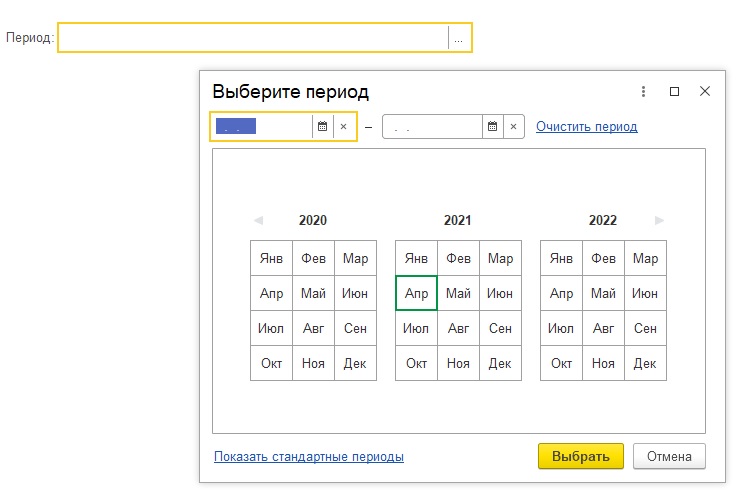
В этом окне можно выбрать любой период, и поместить его в поле ввода.

Как нам, после того как будет выбран период, получить дату начала и дату конца периода? Для этого следует воспользоваться свойствами ДатаНачала и ДатаОкончания объекта СтандартныйПериод.
Напомню, что Период – это реквизит формы (см. первый скрин).
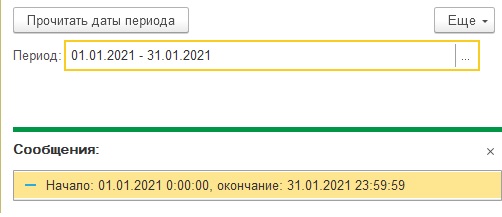
Стандартный период можно создать в коде при помощи конструктора Новый.
Если мы сделаем так, то создадим пустой стандартный период (с пустыми датами). Также можно создать стандартный период с уже заранее определенными датами.
Ещё, можно создать стандартный период по варианту. Например, создадим стандартный период вчерашней даты.
ВариантСтандартногоПериода – системное перечисление, которое содержит разные варианты стандартного периода. Посмотреть на все значения этого перечисления можно в синтакс-помощнике (Системные перечисления – Разные – Варианта стандартного периода).
Созданную при помощи конструктора Новый переменную типа СтандартныйПериод, можно, как вариант, присвоить реквизиту формы такого же типа.
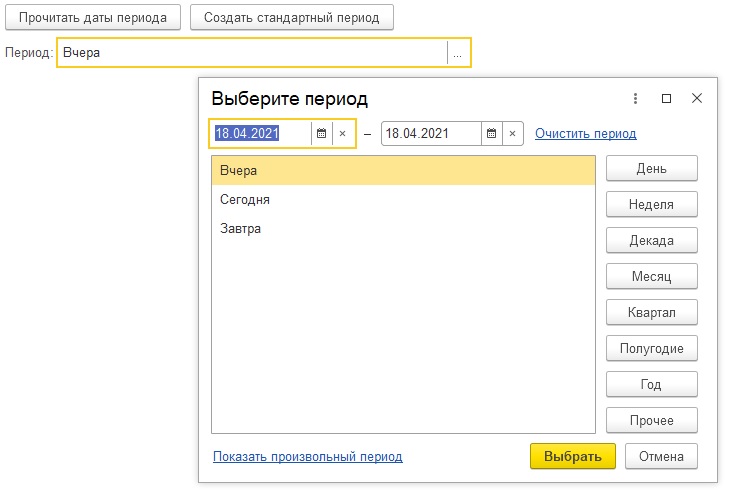
Стандартный период 1С в СКД
Стандартный период можно использовать в СКД. Например, нам нужно получить список документов, начиная с одной даты и заканчивая другой датой.
У нас получится такой вот несложный запрос в наборе данных.
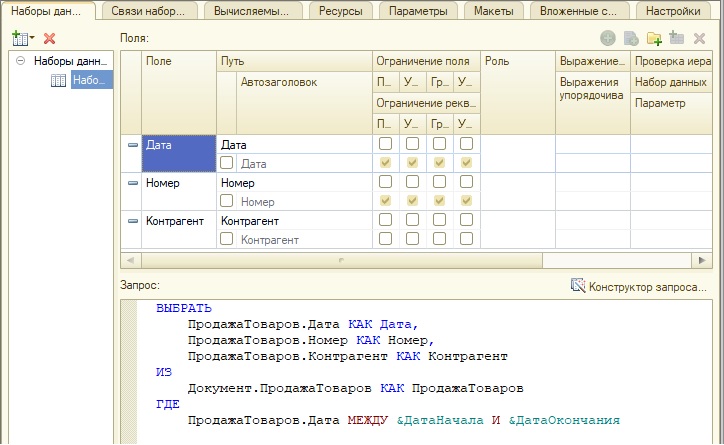
Со следующим набором параметров.
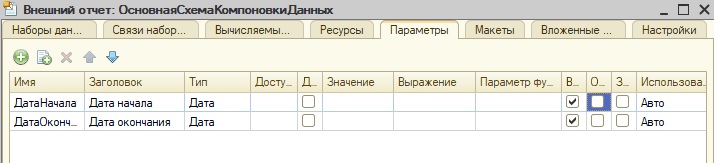
Если мы всё так и оставим, эти параметры у нас перейдут и в настройку.

И в форму отчета.
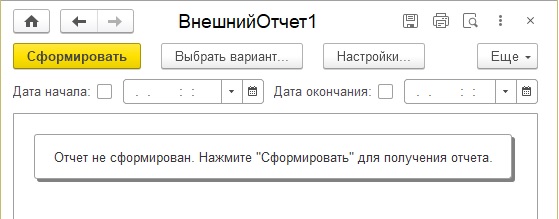
Возможно, вас такой вариант и устроит, а можно заменить эти даты стандартным периодом.
Для этого в схеме компоновки данных нужно создать параметр с типом СтандартныйПериод.

А в поле Выражение для параметров ДатаНачала и ДатаОкончания получать дату начала и дату окончания параметра с типом СтандартныйПериод:
А также, у параметров с датами необходимо установить флаги у поля Ограничение доступности, чтобы их не было видно на форме отчёта.
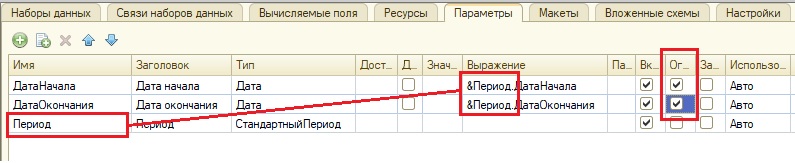
Чтобы поле Период отобразилось на форме отчёта, следует установить свойство Включать в пользовательские настройки соответствующему параметру на закладке Настройки.

Ну и также, не забудем выбрать поля у детальных записей.
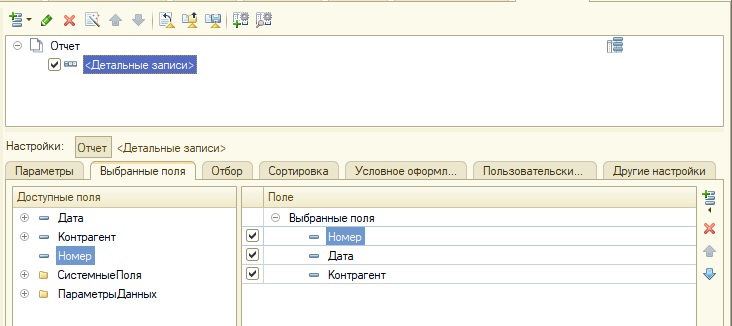
После всех этих настроек, на форме отчета должно появиться поле Период, в котором можно выбрать разные варианты периодов.
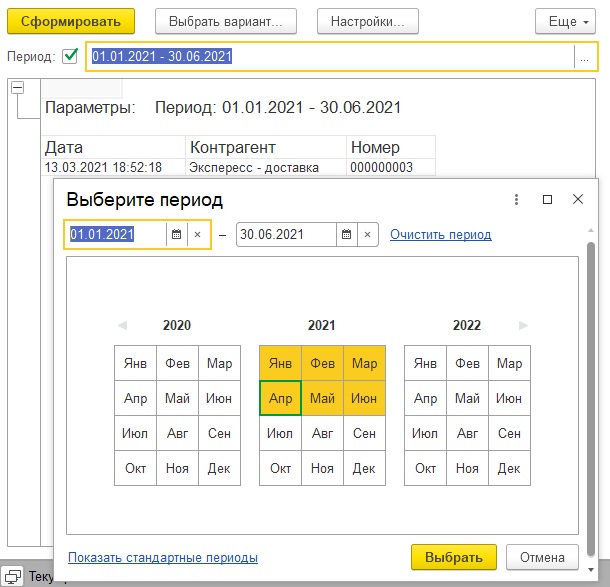

- Книга посылается на электронную почту в формате PDF. Можно открыть на любом устройстве!
- Научитесь понимать архитектуру 1С;
- Станете писать код на языке 1С;
- Освоите основные приемы программирования;
- Закрепите полученные знания при помощи задачника
Отличное пособие по разработке в управляемом приложении 1С, как для начинающих разработчиков, так и для опытных программистов.

- Очень доступный и понятный язык изложения
- Книга посылается на электронную почту в формате PDF. Можно открыть на любом устройстве!
- Поймете идеологию управляемого приложения 1С
- Узнаете, как разрабатывать управляемое приложение;
- Научитесь разрабатывать управляемые формы 1С;
- Сможете работать с основными и нужными элементами управляемых форм
- Программирование под управляемым приложением станет понятным
Эти книги, плюс книга по программированию оперативного учета имеются в едином комплекте: комплект книг по разработке в 1С.
Только для читателей моего блога,
промо-код на скидку в 300 рублей на весь комплект: blog
Если Вам понравился этот урок, был полезен или помог решить какую-нибудь проблему, то Вы можете поддержать мой проект, перечислив любую сумму.
Неудобно каждый раз в журналах выставлять период – текущий год. Можно ли настроить программу так, чтобы период запоминался и подставлялся сам по умолчанию?
Шаг 1. Установить быстрый доступ к кнопке Период в Журнале .
- Еще– Изменить форму – в левом столбце Командная панель (развернуть по +) – Кнопки командной панели (развернуть по +) – Период данных (развернуть по +) – курсор на Установить период .
- в правом столбце Положение в командной панели выбрать В командной панели и дополнительном меню,Отображение указать Картинка– Применить –ОК .

БЫЛО ранее в настройках.

Кнопка Период доступна на командной панели.

Шаг 2. Установить рабочий период в Журнале .

- открыть журнал;
- Еще – Установитьпериод (или по «быстрой» кнопке );
- выделить желаемый период, например, 2019 год;
- установить внизу флажок Запомнить выбранныйпериод ;
- закрыть журнал;
- открыть журнал повторно – настройка будет сохранена до ее следующего изменения.
Выбор периода для подстановки в Журнал по умолчанию.

Фильтр отбора после выполнения настроек.

См. также:
Помогла статья?
Получите еще секретный бонус и полный доступ к справочной системе БухЭксперт8 на 14 дней бесплатно
Похожие публикации
Карточка публикации
Данную публикацию можно обсудить в комментариях ниже.Обратите внимание! В комментариях наши кураторы не отвечают на вопросы по программам 1С и законодательству.
Задать вопрос нашим специалистам можно по ссылке >>
Добавить комментарий Отменить ответ
Для отправки комментария вам необходимо авторизоваться.
Вы можете задать еще вопросов
Доступ к форме "Задать вопрос" возможен только при оформлении полной подписки на БухЭксперт8
Вы можете оформить заявку от имени Юр. или Физ. лица Оформить заявкуНажимая кнопку "Задать вопрос", я соглашаюсь с
регламентом БухЭксперт8.ру >>
Как не попасть в ловушку, работая с контрагентами из ЕАЭС
[17.11.2021 запись] Практический переход на ФСБУ 6 и ФСБУ 26 в 1С
Переход на ФСБУ 6/2020 «Основные средства» в 1С по альтернативному алгоритму
Изменения в 2021 году, о которых нужно знать бухгалтеру
[11.10.2021 запись] Учет ОС по-новому: ФСБУ 6/2020, ФСБУ 26/2020, ФСБУ 25/2018
[29.10.2021 запись] Пообъектный учет ОС и подходы к определению и пересмотру СПИ
Актуальный и своевременный семинар, помог учесть некоторые моменты в отчете за 2020г.
Читайте также:


